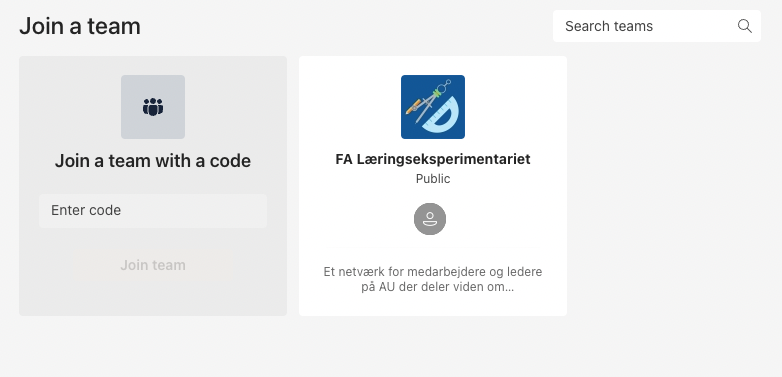Sådan opretter du et Team
Du kan selv oprette de Teams, du har behov for, direkte fra din Teams app. Derudover har du mulighed for at invitere interne og eksterne med ind i Teamet.
Sådan opretter du et Team
Klik på ”Team administration” i venstremenuen i dit Team.
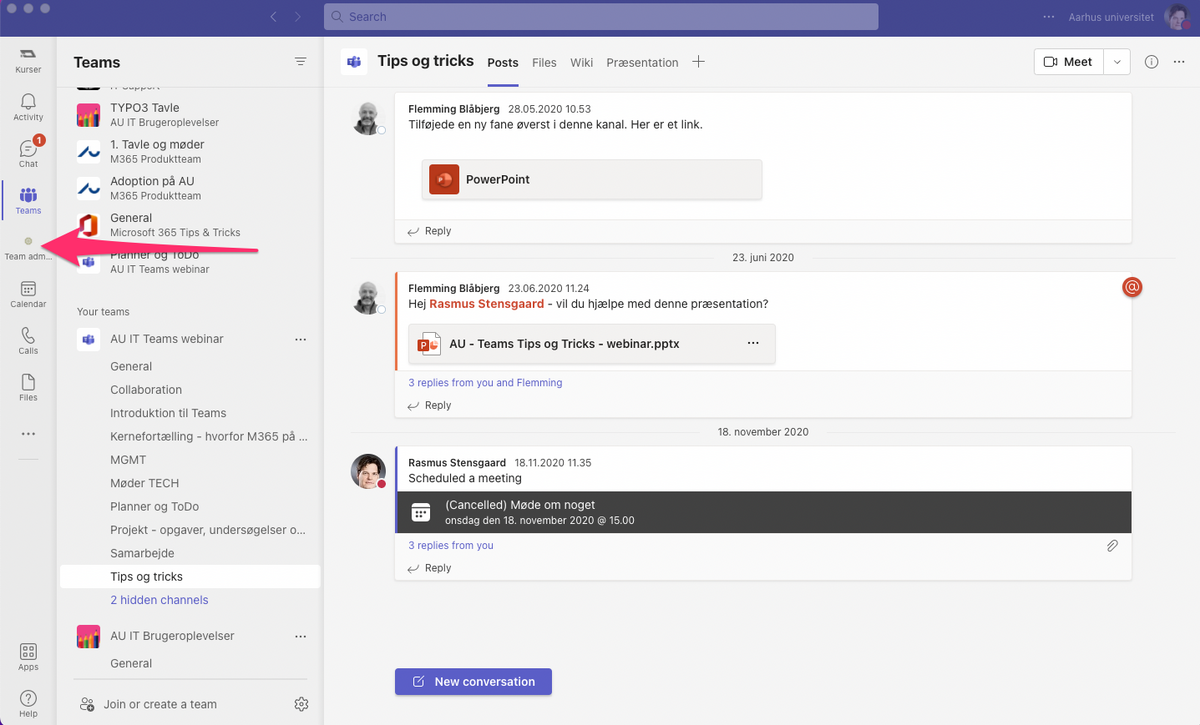
Klik på ”Opret nyt team”
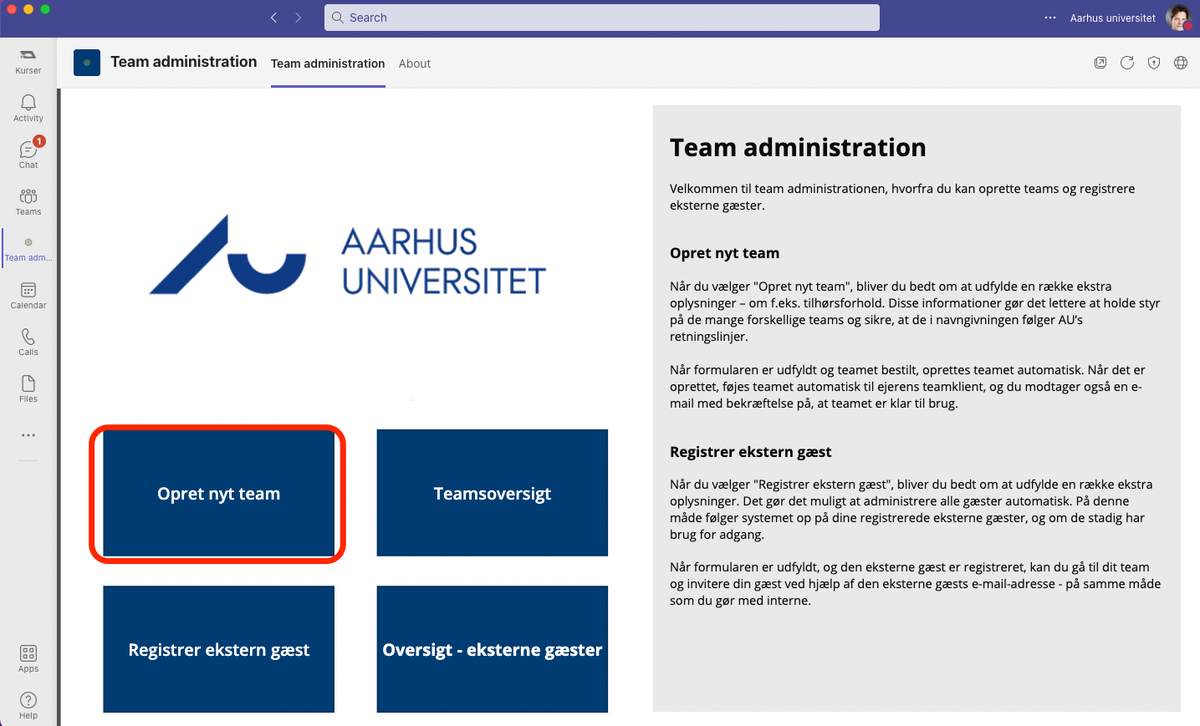
- Skriv den titel som det nye team skal have
- Vælg tilhørsforhold
- Teamnavnet bliver dannet på baggrund af Titel og tilhørsforhold
- Hvem skal være ejer og primær ansvarlig for teamet?
- Hvem skal være medlem og sekundær ansvarlig for teamet?
- Er der planer om at teamet skal indeholde følsomme eller fortrolige oplysninger?
- Hvad er teamets formål?
- Afslut med at trykke på ”Opret”
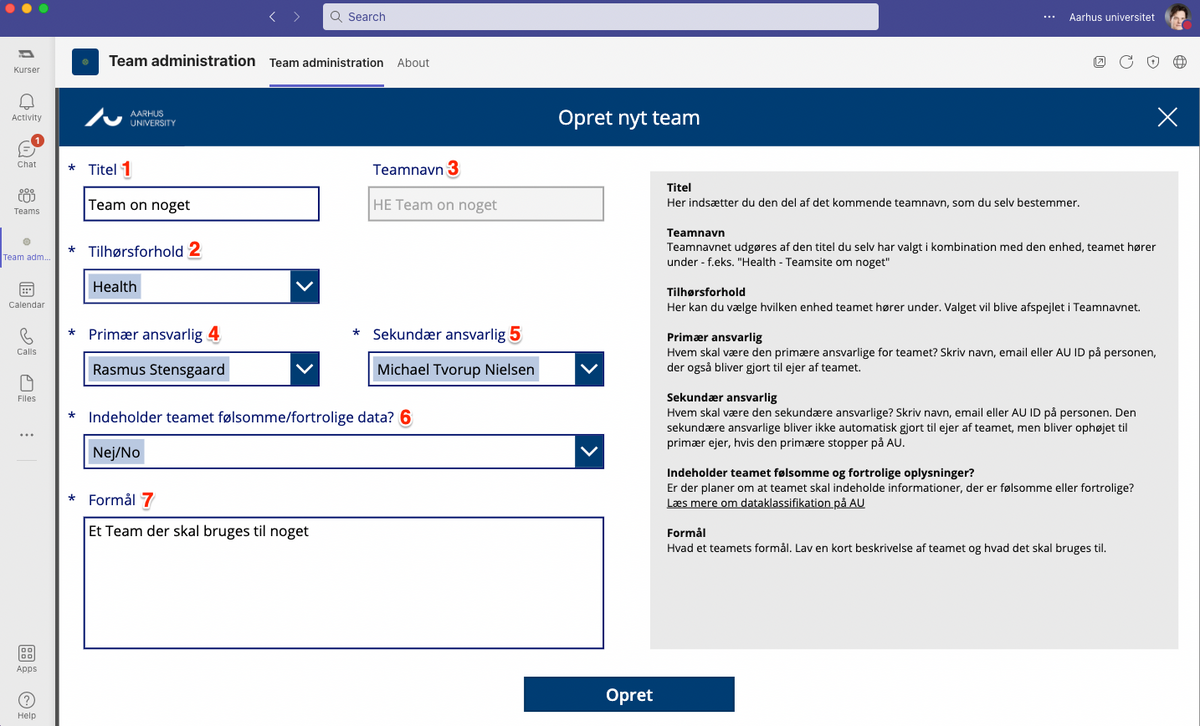
Hvis den primære ansvarlige melder sig ud af teamet eller stopper på AU bliver den sekundære ansvarlige ophøjet til primær ansvarlig og bliver bedt om at vælge en ny sekundær ansvarlig.
Hvis den sekundære ansvarlige melder sig ud af temaet eller stopper på AU bliver den primære ansvarlige bedt om at vælge en ny sekundær ansvarlig.
Klik på ikonet for at gennemføre oprettelsen
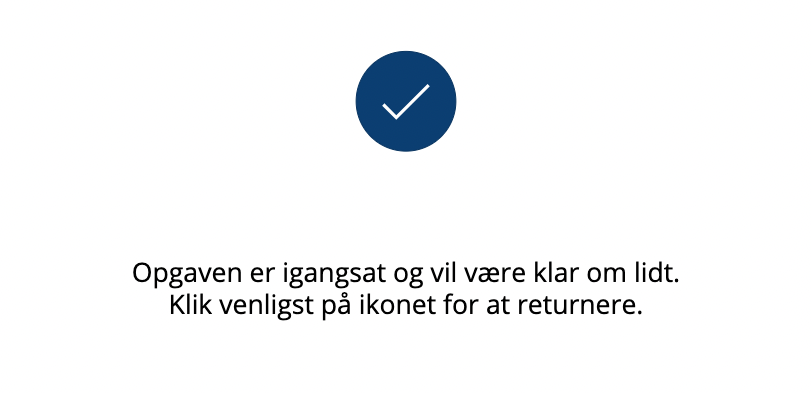
I løbet af et minut vil teamet blive oprettet og primær og sekundær ejer vil få besked i Teams om, at teamet er oprettet og klar til brug. Vær opmærksom på, at man ikke vil modtage en mail om det.
Sådan finder du frem til dit SharePoint site
Når du har oprettet et Team site, vil der automatisk blive oprettet et SharePoint site. Dette SharePoint site er en vigtig del af Team-sitet, da det håndterer alle de filer, der bliver arbejdet på i Teamet. Man kan sagtens arbejde både i Teams og SharePoint samtidig. De filer man arbejder på, bliver delt begge steder, og man kan på den måde bruge Teams og SharePoint der, hvor det giver størst værdi.
Hvis du har oprettet et Team site, er det let at navigere sig frem til det underliggende SharePoint site.
- Klik på general kanalen for det Teamsite, du vil finde SharePoint for
- Klik på fanebladet files
- Klik på "Open in SharePoint". Hvis du har en lille skærm, skal du muligvis trykke på de tre prikker for at "Open i SharePoint" bliver synlig
Du bliver nu sendt til SharePoint sitet under dit Teamsite og vil nu kunne arbejde både i Teams og SharePoint.

Administrer Teams
Klik på ”Teamsoversigt”
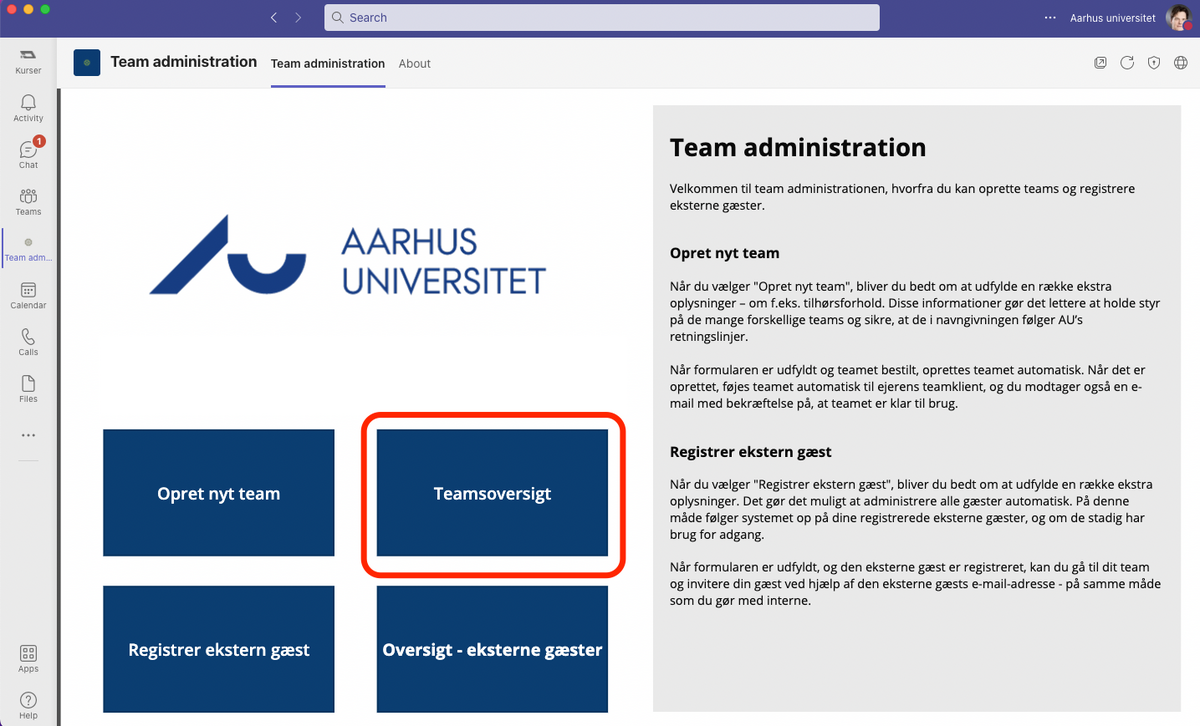
Her får du en oversigt over alle Teams, du er primær ansvarlig for. Vær opmærksom på, at det kun er de Teams du er ansvarlig for og ikke alle de Teams, du er ejer af. Det er udelukkende den primære ansvarlige, der kan redigere et eksisterende Team.
- Hvis listen er lang, kan du bruge filtrering til at skrive navnet på det Team, du vil se.
- Find frem til de Team, du vil administrere og klik på det. Nu kan du se de informationer, du føjede til Teamet, da du oprettede det og har mulighed for at redigere i dem (husk at gemme, efter ændringerne).
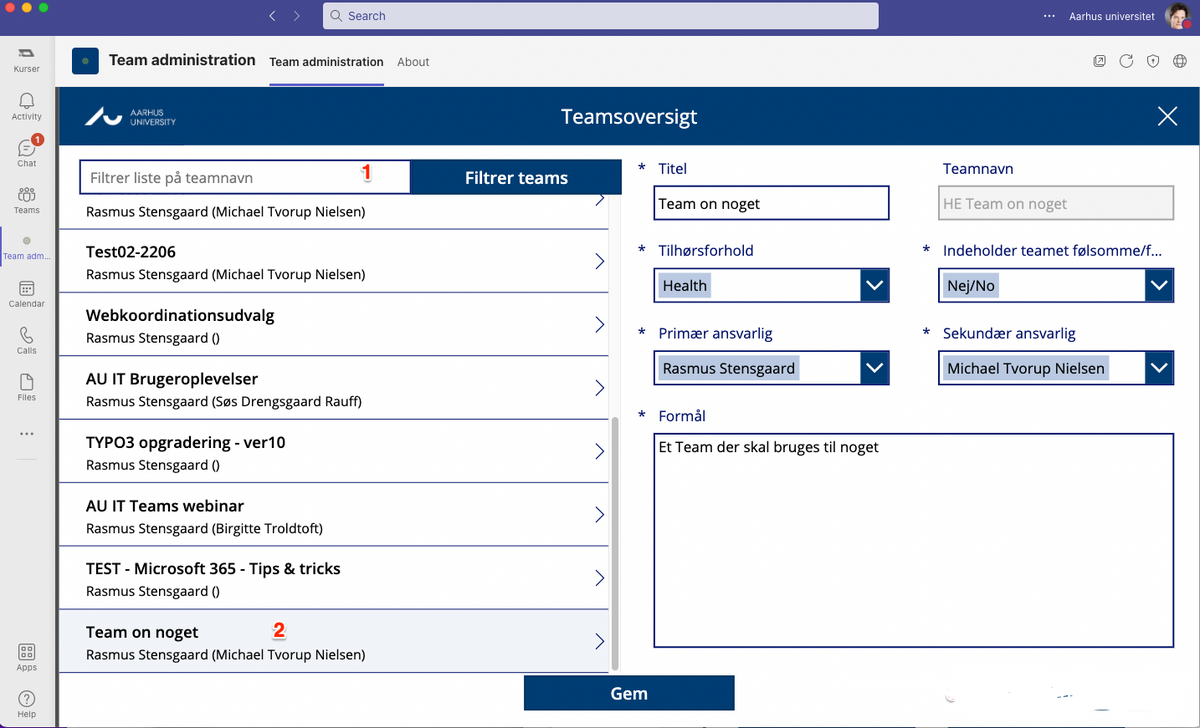
Tilføj brugere til et Team
Når du vil knytte brugere til dit nye Team skal du gøre det inde fra Teamet.
Registrer ekstern bruger
Klik på ”Registrer ekstern gæst”
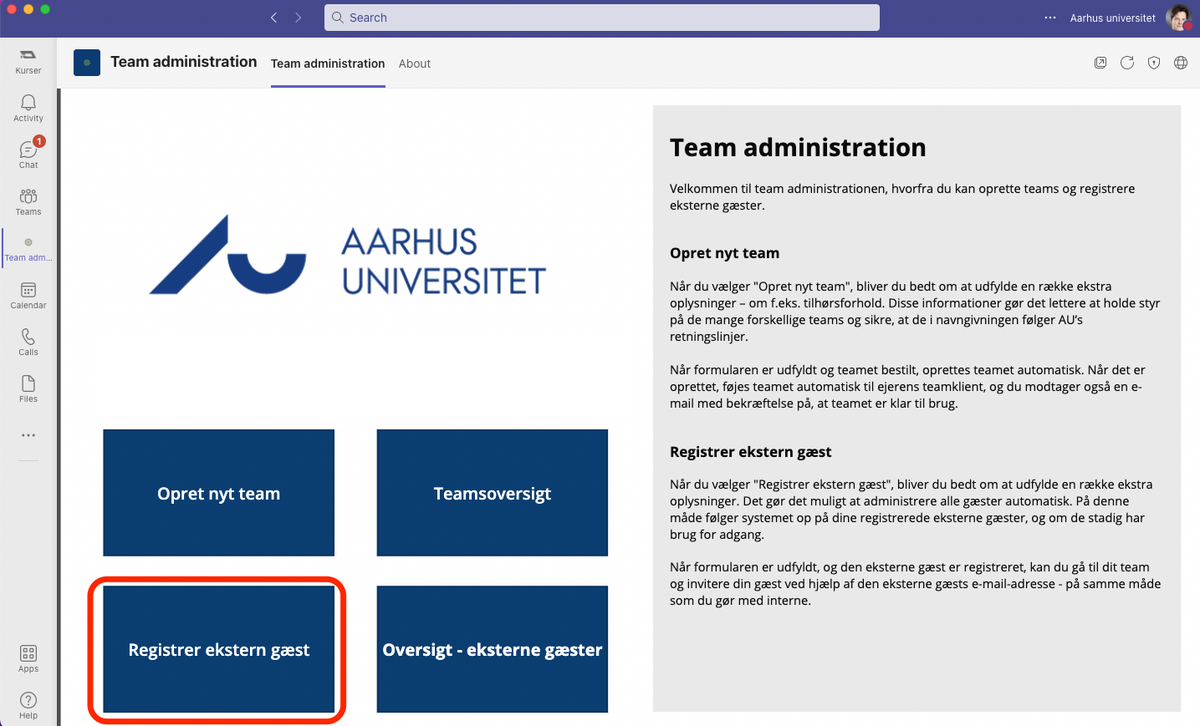
- Skriv navnet på den eksterne bruger
- Skriv email på den eksterne bruger
- Skriv den organisation brugeren er tilknyttet
- Vælg en ansvarlig for den eksterne bruger (som standard er det dén, der opretter brugeren).
Afslut ved at klikke på ”Opret”
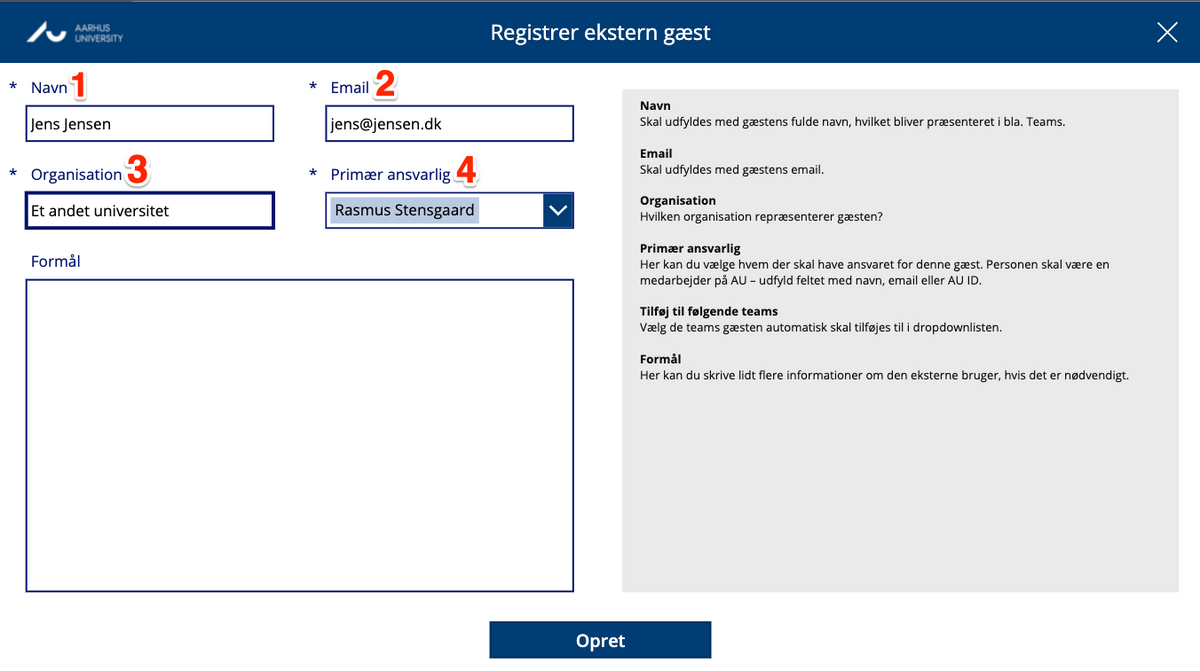
Klik på ikonet for at gennemføre oprettelsen
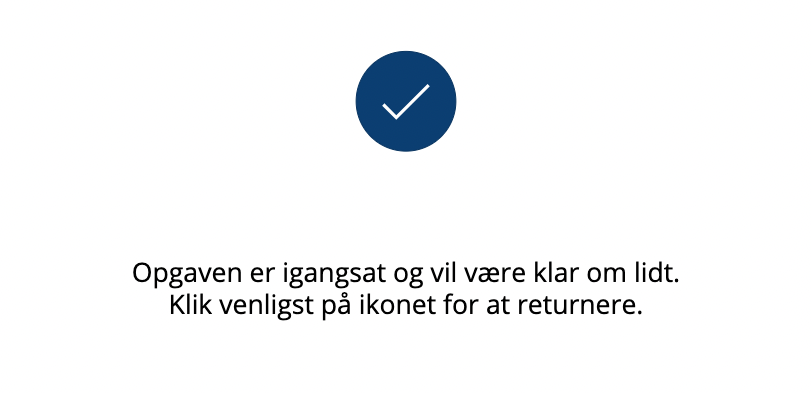
I løbet af et minut vil den eksterne bruger blive oprettet. Den primære ansvarlige vil få besked i Teams, når oprettelsen er gået igennem.
Administrer eksterne brugere
Klik på ”Oversigt – eksterne gæster”
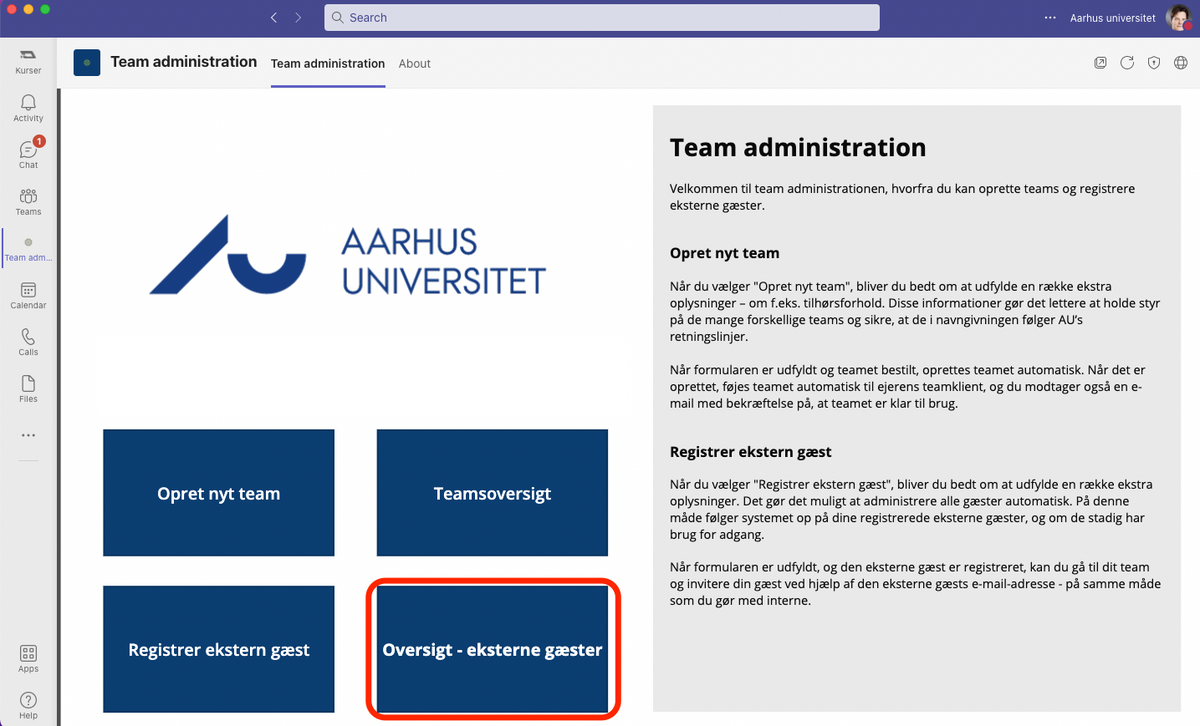
Her kan du se en oversigt over de eksterne brugere, du er ansvarlig for.
Klik på den bruger du vil redigere. Vær opmærksom på, at du kan redigere navn, organisation og primær ansvarlig - men ikke email. Hvis brugeren skal registreres på en ny email, er du nødt til at oprette vedkommende som en ny ekstern bruger.
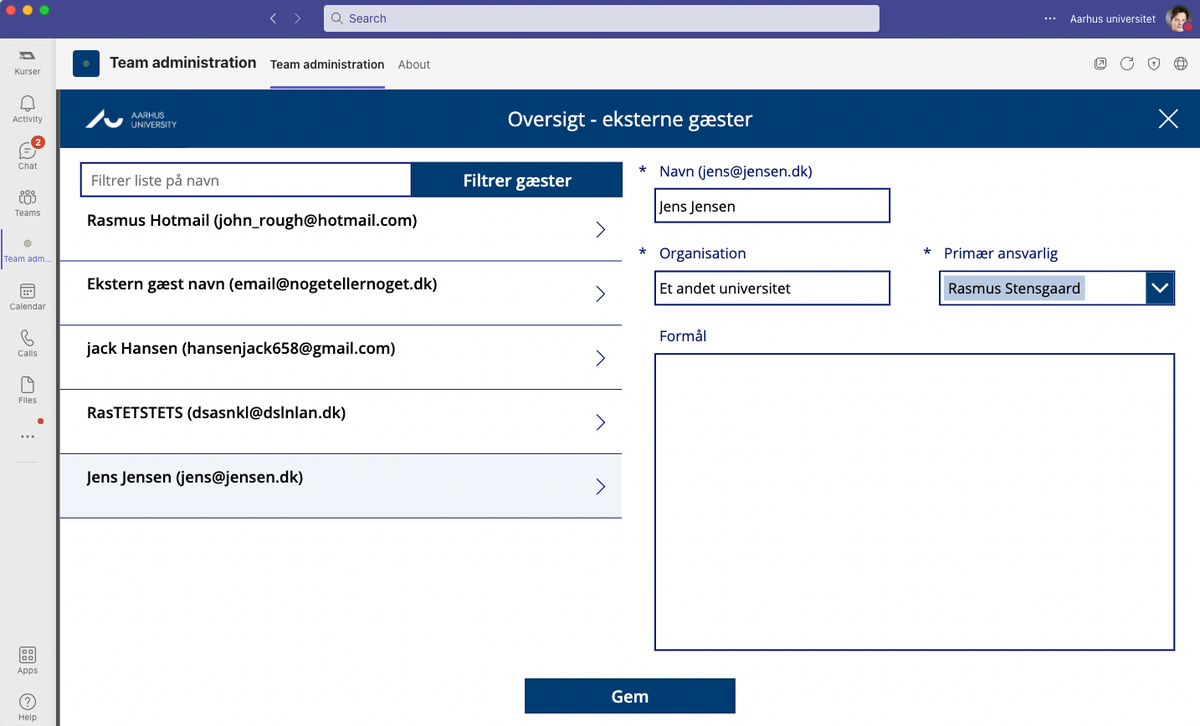
Distribuer adgang til dit Team
Det er kun den primære ansvarlige, der kan give andre brugere adgang til Teamet. Dog er der en anden metode, til at give andre brugere adgang, som er betydeligt hurtigere; nemlig ved at bruge Teamets unikke "Team code".
Bemærk: Du skal være ejer af Teamet for at have rettigheder til at gøre det.
Vælg det Team, du vil give flere brugere adgang til.
- Klik på de tre prikker til højre for Teamnavnet
- Klik på "Manage Team"
- Skift til fanen "Settings"
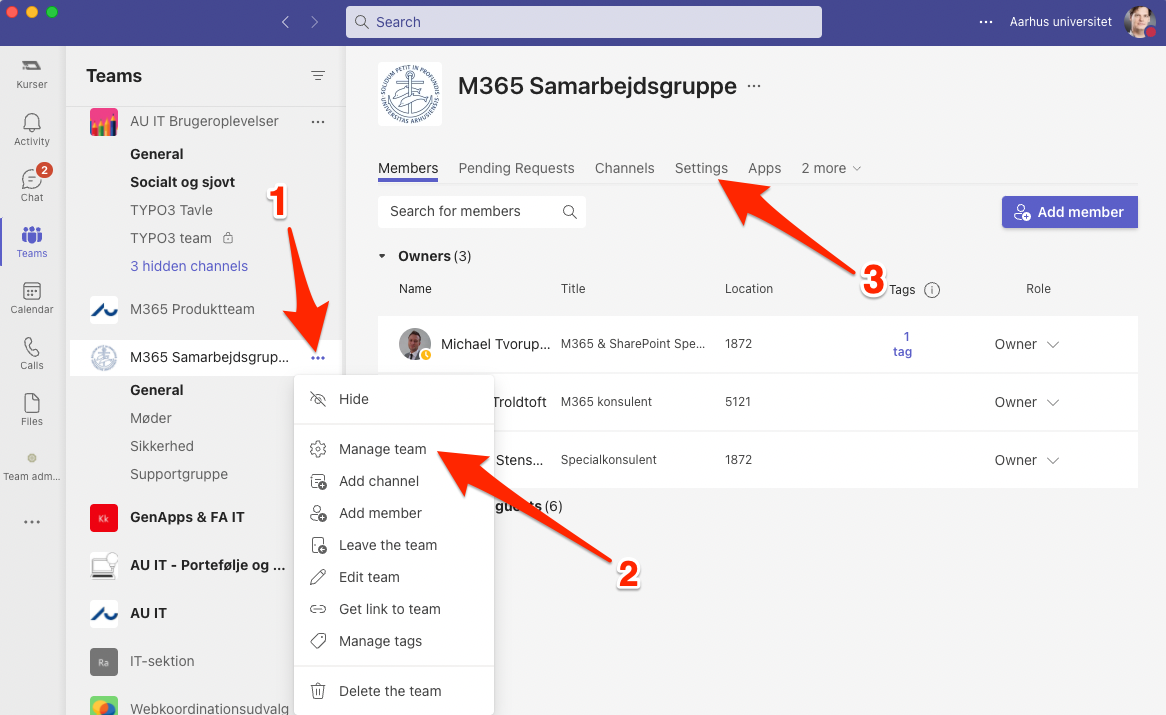
- Tryk på "Team code" for at folde den ud
- Tryk på "generate" for at danne en unik kode for Teamet
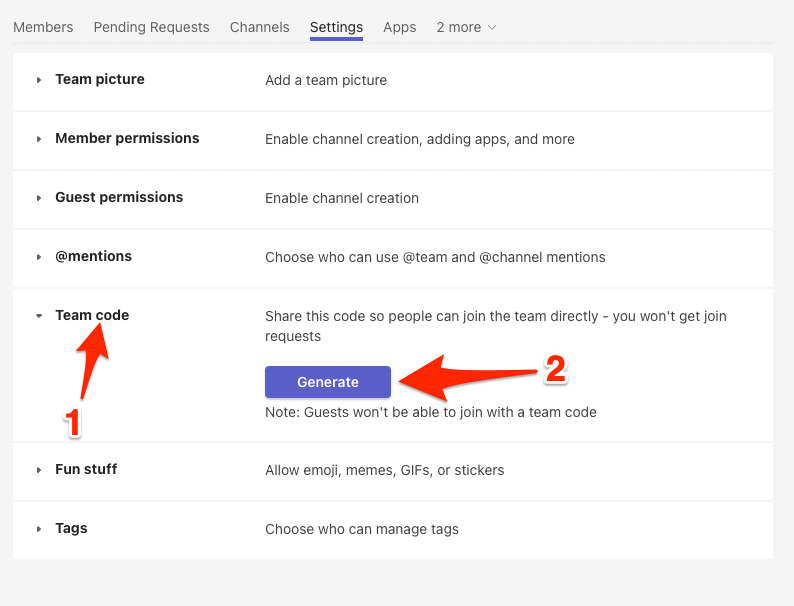
Kopier denne kode og gem den.
Koden er unik for lige netop dit Team og kan derfor videredistribueres til de brugere, der skal have adgang til Teamet.
De kan således selv tilmelde sig Teamet - uden at skulle oprettes eller godkendes til det.
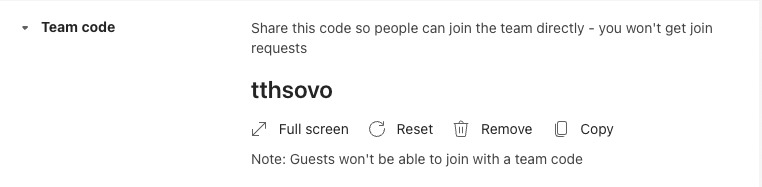
Sådan tilmelder man sig et Team med en kode
Når du har fået tilsendt en kode til et Team, er det let at tilmelde sig.
- Vælg Teams i venstremenuen
- Klik på "Join or create Team"
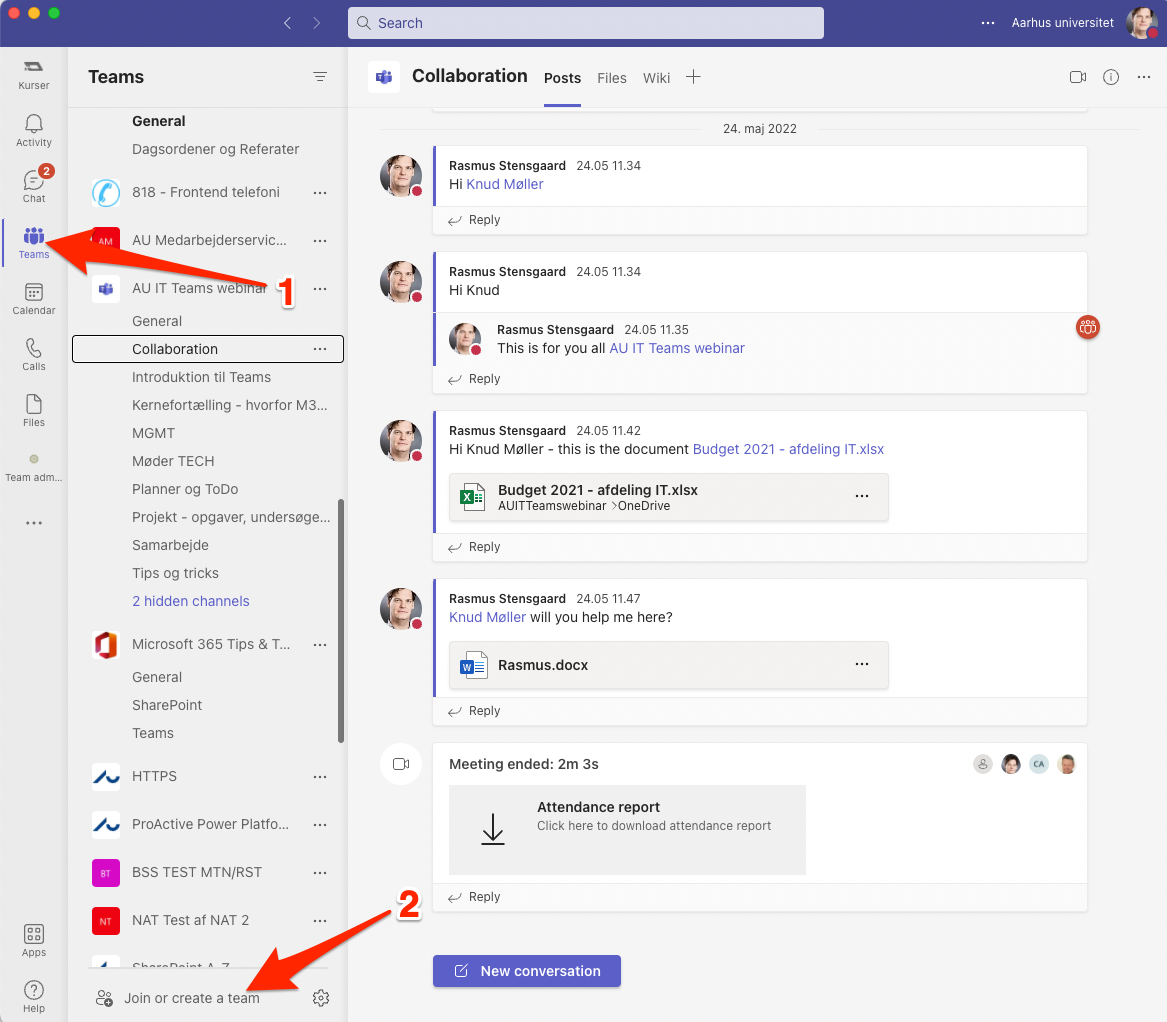
Indtast den kode du har fået tilsendt og tryk på "Join Team".
Du vil nu blive meldt ind i teamet som medlem.
OBS. Vær opmærksom på, at denne funktion kun fungerer for interne.
Eksterne og gæster kan ikke selv melde sig ind i et Team, men skal tildeles adgang af den primære ansvarlige.
Du skal dog være bevidst om, at alle interne medarbejdere vil kunne melde sig ind i teamet, hvis de har koden. Vær derfor forsigtig med hvem du distribuerer koden til.